-
- Aviones recurrentes
- CREACIÓN DE CITAS
- CRM
- Caracteríssticas del CRM
- Enriquecimiento de plomo
- Etiqueta
- Gestión del equipo de ventas
- Informes en CRM
- Manejo de liderazgo
- Mi gestión de actividades
- Minería de Plomo
- Oportunidadas de las Nueva Creando un Partir de Plomo
- Programar actividades
- Razones Perdidas
- Visita a la conversión de leads
-
- Acordador una cuenta bancaria
- Adquirentes de pagos
- Ajustes
- Análisis de facturas
- Catálogo de cuentas
- Contabilidad
- Diario
- Diario de corte
- Envío de factura
- Factura de probador
- Facturas de los clientes
- Fiscal de posición
- Fábrica
- Gastos de Empleados
- Impuestos
- Incoterms
- Modelos de reconciliatura
- Monedas
- Métodos de Redondeo en Efectivo
- Notas de Crédito
- Panel de configuración
- Registro de Pago
- Términos de Pago
-
- Ajustes de Inventario
- Categorías de Almacenamiento
- Confirmación de Correo Electrónico
- Confirmación de sms
- Costos de aterrizaje
- Ejecutar el Planificador
- Envío
- Fecha de Caducidad
- Firma
- Gestión de Almacenes
- Gestión de Chatarra
- Gestión de productos
- Informar
- Informe de recepción
- Inventario
- Muchos Números de Serie
- Métodos de envío
- Operaciones de inventario
- Paquetes de Entrega
- Programació Avanzada
- Reglas de Caída
- Reglas de reordenamiento
- Reposiciónico
- Rutas y reglas
- Tipos de Operación
- Transferencia de olas
- Transferencia por lotes
- Transferir
- Ubicacia
-
- Ajustes
- Blogs
- Comercio Electrónico
- Constructor Del Sitio Web de Odoo
- Gestión de Productos
- Informar
- Lista de precios
- Múltiples Lenguas
- Múltiples sitios web
- Personalizacia de aparencia
- Porcos
- Programas de cupón de promoción
- Publicar Contenido para el Sitio Web
- RedirracionAmiento
- Sitio Web
- Tablero
- Visitantes
Sales - Odoo 15 Community Book
Coupons & Promotions
Odoo lo ayudará a crear cupones y programas promocionales para atraer clientes en el módulo de ventas de Odoo.Puede encontrar la opción de cupones y promociones para habilitar en el menú Configuración del módulo de ventas.
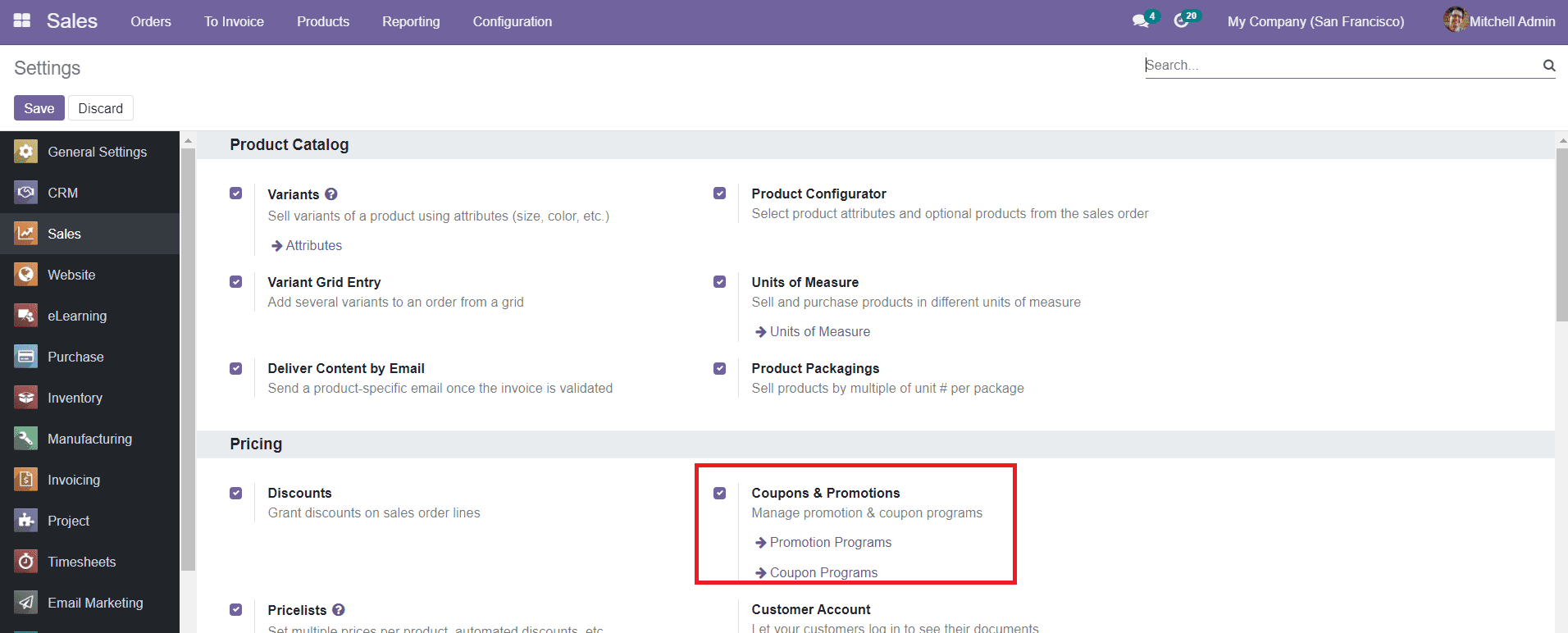
Después de habilitar este campo, podrá obtener el programa de promoción y el programa de cupones en el menú de productos.
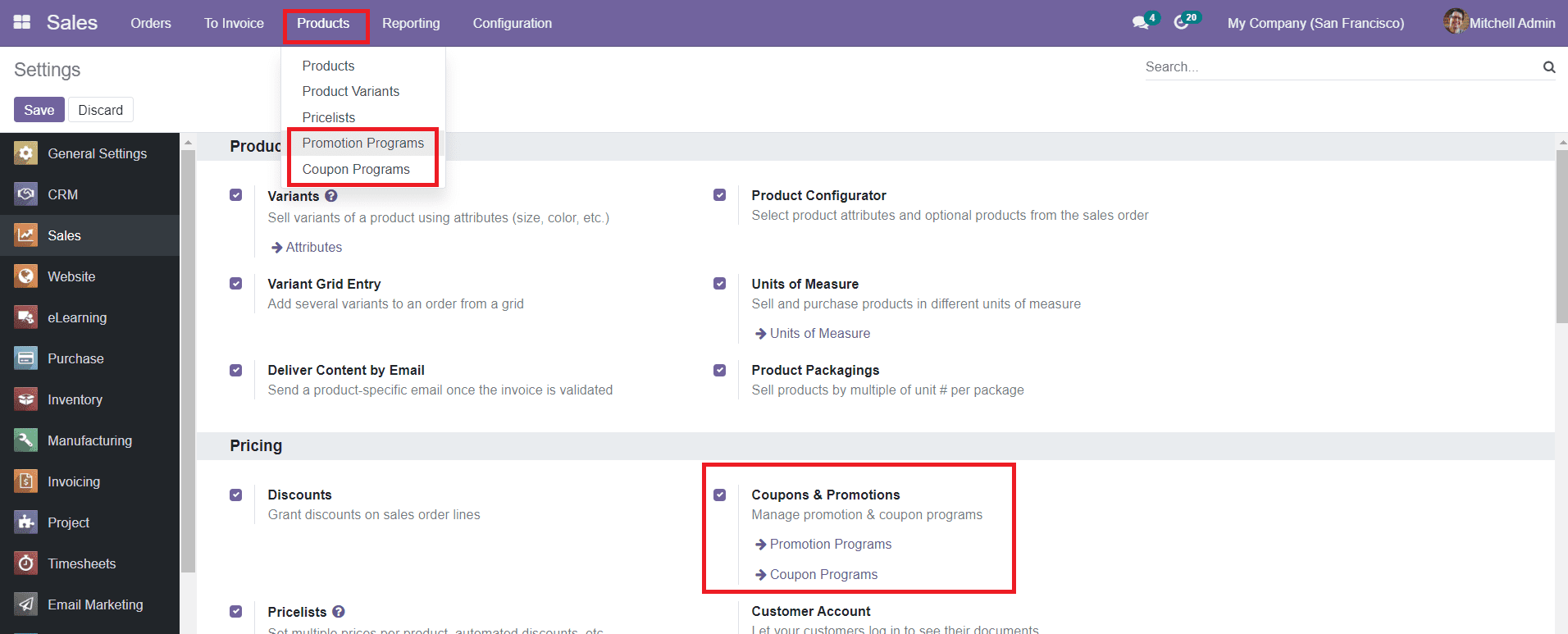
Ahora, discutamos cada uno de estos en detalle en las siguientes sesiones.
Programas de promoción
Cuando entramos en el campo de programas de promoción en el Odoo, obtendrá una vista sobre las promociones ya creadas en la plataforma.La vista previa de la lista mostrará el nombre de la promoción y el estado junto con el nombre de la empresa.

Tanto las vistas de Kanban como las listas están disponibles en el campo y también se le permite usar filtros y grupos por opciones.Al hacer clic en el botón â CREATEâ, podrá obtener una nueva página donde puede agregar detalles sobre el nuevo programa promocional.
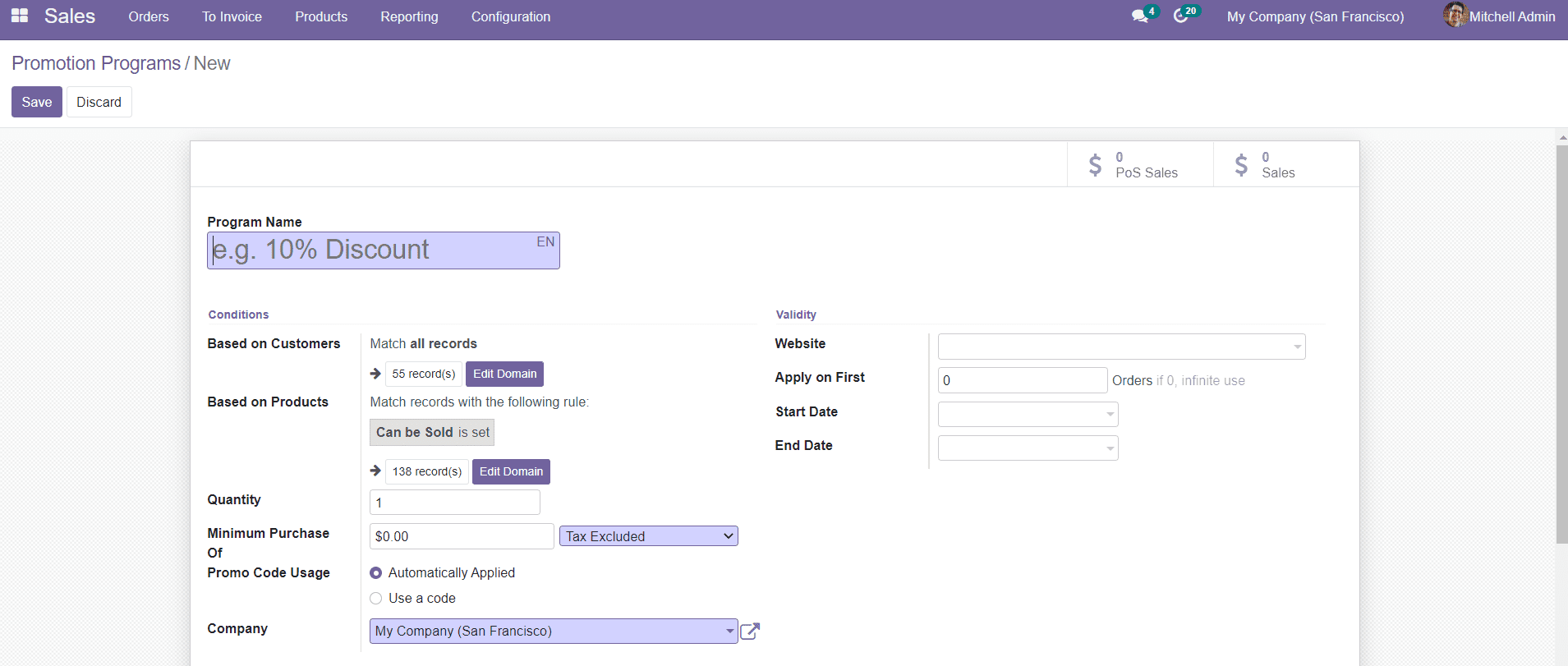
El primer paso en la creación de un nuevo programa promocional es agregar el nombre del programa en el campo dado.Hay varias condiciones disponibles para definir en la forma.Puede establecer las condiciones en función de los clientes y en función de los productos.Puede decidir dónde aplicar las reglas seleccionando la opción Editar dominio disponible en la ventana.En el campo de la cantidad, puede mencionar la cantidad mínima de producto para obtener la recompensa.El campo de compra mínimo se puede usar para especificar el monto mínimo de compra requerido para obtener la recompensa.Puede establecer el uso del código de promoción seleccionando automáticamente aplicado o use un código.
Según el campo de validez, puede mencionar el sitio web de su empresa y la validez del programa promocional.En la aplicación en el primer campo, puede especificar el número máximo de pedidos de ventas a los que se proporcionan recompensas.También puede encontrar campos adicionales para agregar la fecha de inicio y la fecha de finalización del programa en particular.
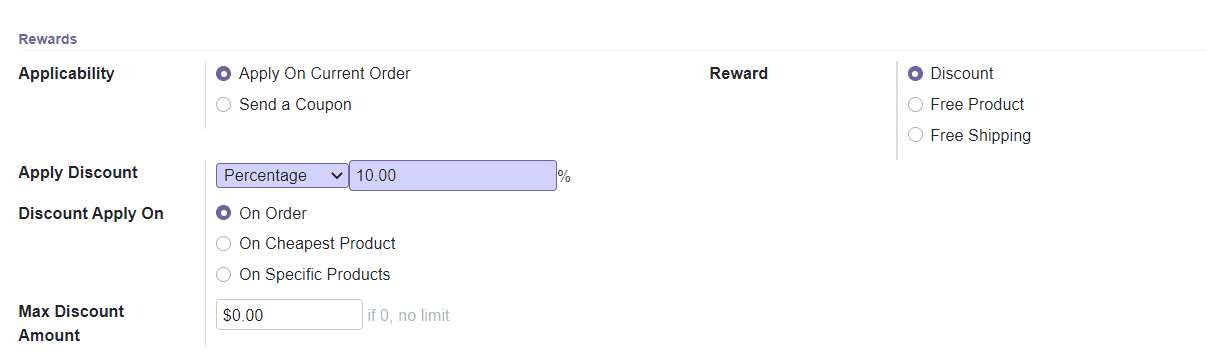
Bajo el campo de recompensas, puede establecer condiciones para recompensas.Puede generar la recompensa en dos métodos, aplicar en el pedido actual y enviar un cupón.Odoo proporciona tres tipos de recompensas, descuento, producto gratuito y envío gratuito.
Si ha seleccionado el botón de producto gratuito, aparecerá un campo adicional para agregar los productos gratuitos como recompensa.En caso de que haya elegido la opción de envío gratuita, el cliente recibirá una oferta de envío gratuita para productos seleccionados.Aquí, hemos seleccionado la opción de descuento.Por lo tanto, en el campo de descuento de aplicación, debe mencionar el porcentaje del descuento.Puede aplicar este descuento en pedidos, productos más baratos o productos específicos.Especifique el monto máximo de descuento que se puede proporcionar como recompensa en el campo dado.Después de agregar todos los detalles, puede guardar la promoción y usarla para el próximo pedido de ventas.
Cupones
La opción de cupones se puede encontrar en el menú de productos en el módulo de ventas de Odoo.Puede crear programas de cupones atractivos para que los clientes mejoren las operaciones de ventas en esta plataforma.Cuando seleccione la opción Cupones en el menú Productos, se le dirigirá a una plataforma que contiene todos los cupones ya creados en el módulo de ventas.

Podrá ver el nombre del programa de cupón, el sitio web, el estado activo y el nombre de la empresa en la vista previa de la lista.Puede cambiar la vista a Kanban View según su comodidad.Los datos se pueden ordenar utilizando los filtros y el grupo mediante opciones dadas en la plataforma.Puede usar opciones de clasificación predeterminadas y personalizables para reducir las dificultades en los datos de ubicación.
Para crear un nuevo cupón para citas y pedidos de ventas, puede hacer clic en el botón Crear ".
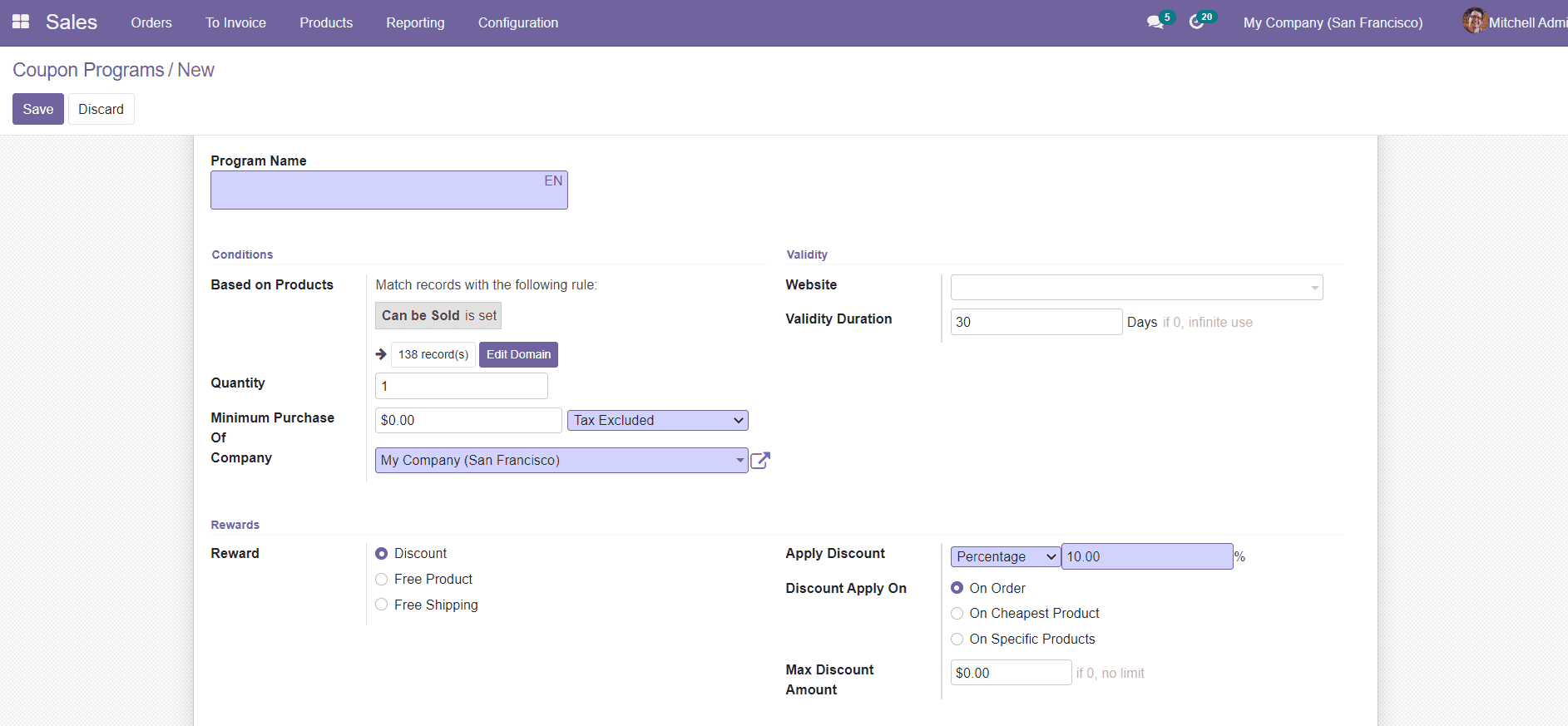
Especifique el nombre del programa en el campo especificado.Puede establecer condiciones para el cupón en función del producto.Puede establecer las reglas sobre los productos a los que se aplican los cupones en el campo Basado en los productos.La cantidad y los campos de compra mínimos se pueden utilizar para mencionar la cantidad mínima y la cantidad de compra para obtener la recompensa.Agregue el nombre de su empresa en el campo dado.En la pestaña de validez, puede agregar la duración de la validez del cupón junto con los detalles de su sitio web.
Hay tres tipos de recompensas disponibles para cupones como descuento, producto gratuito y envío gratis.Si la recompensa se selecciona como descuento, puede mencionar el porcentaje de descuento proporcionado en un pedido particular en el campo de descuento de aplicación.Puede aplicar el descuento en los pedidos, el producto más barato o el producto específico y puede mencionar esto en el campo de descuento de campo.El monto máximo de descuento proporcionado en un pedido o cotización se puede especificar en el campo de monto de descuento máximo.
Si ha seleccionado el producto gratuito como recompensa, obtendrá un campo suplementario para seleccionar el producto gratuito como se muestra a continuación.

Al seleccionar la opción de envío gratuita, el cliente recibirá el pedido sin pagar ningún gasto de envío.
Puede agregar estos cupones y promociones mientras crea nuevas citas como se muestra a continuación.
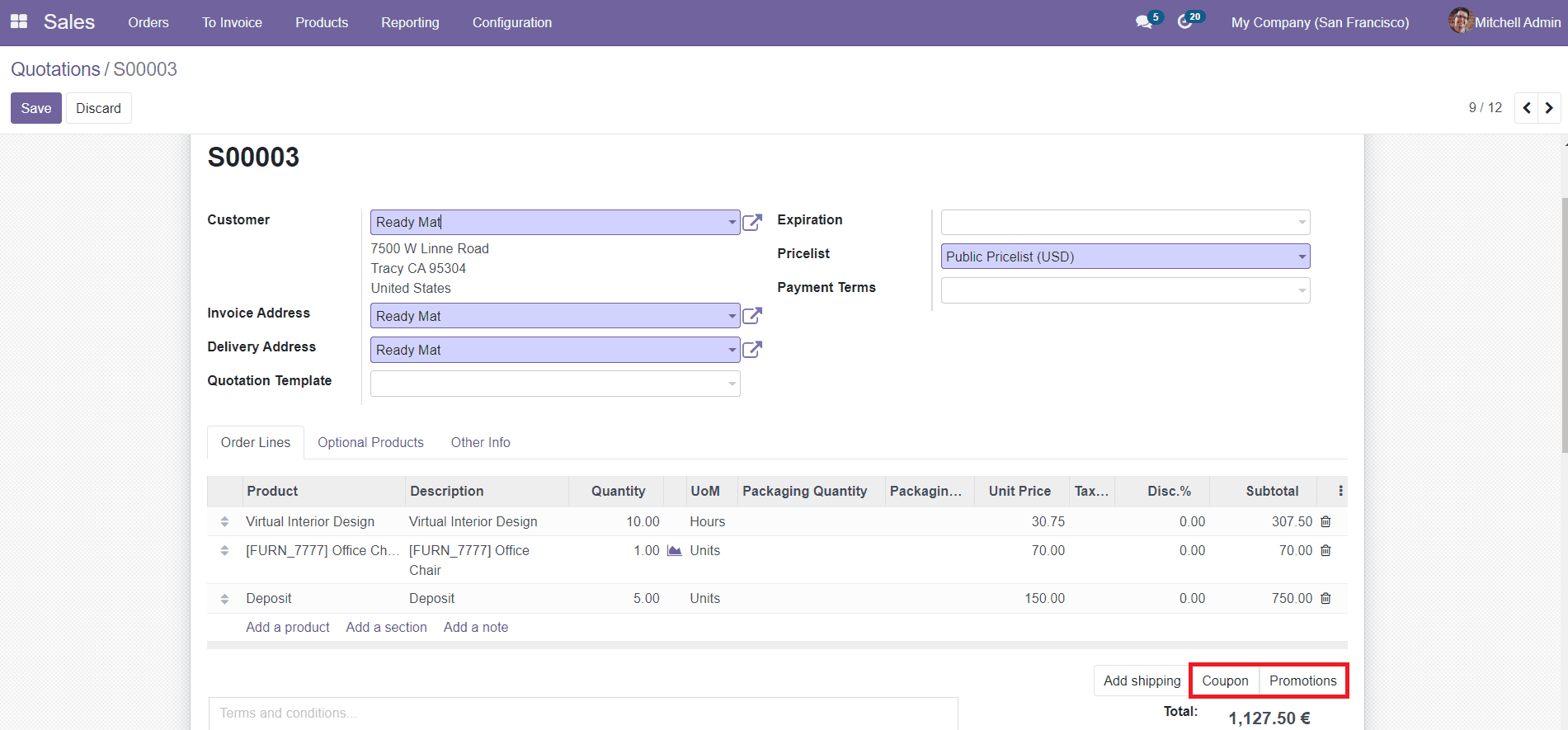
Ahora, echemos un vistazo a la configuración de etiquetas en el módulo de ventas.